Selain itu, Google Webmaster juga menyediakan berbagai fitur pendukung agar situs web kita mudah di indek mesin pencarian Google.
Apa yang kita dapatkan dengan mendaftarkan blog ke Google Webmaster tools?
- Data laporan analisis situs yang berisi informasi kata kunci pemicu lalu lintas web, jumlah tayangan, klik dan peringkat halaman pada hasil indeks Google penelusuran.
- Laporan berbagai kesalahan yang mungkin terjadi di dalam situs.
- Fitur untuk memanggil bot Google agar merayapi ulang halaman situs. Hal ini bisa kita manfaatkan untuk mempercepat proses indek artikel baru. Pelajari cara agar artikel cepat di index Google.
Berikut cara mendaftarkan situs web / blog di Google Webmaster Tools.
- Kunjungi Google Search Console, Atau jika Anda pengguna platform Blogger, buka Preferensi penelusuran pada menu Setelan Blogger. Klik "Edit" disamping tulisan "Google Search Console"
- Pada halaman beranda Search Console, klik tombol "Tambahkan Properti"
- Isikan alamat situs Anda pada kolom url
- Klik tombol "Tambah"
Keterangan:
- Anda boleh menambahkan properti untuk semua versi (http atau https, www atau non-www), tapi hanya versi yang Anda gunakan yang akan menerima laporan data analytics situs.
- Jika Anda mengganti versi, maka secara berangsur-angsur data pada versi yang lama akan menurun dan beralih ke versi yang saat ini digunakan. Jadi, pastikan Anda menambahkan properti untuk versi yang saat ini digunakan.
Verifikasi Situs di Google Webmasters Tools
Jika dulu verifikasi kepemilikan situs dilakukan secara manual dengan menambahkan tag HTML Google-Site-Verification pada HTML situs. Namun, kini hal itu sudah tidak perlu dilakukan lagi. Karena untuk setiap blog yang dibuat di Blogger dan Google Site akan diverifikasi secara otomatis di akun Search Console.
Begitu juga blog dengan domain TLD, biasanya sudah terverifikasi otomatis menggunakan data record CNAME DNS yang tersimpan di penyedia nama domain.
Jika Anda masih ragu, ikuti langkah berikut untuk melihat detai verifikasi
- Pada beranda Google Search Console, pilih properti yang Anda inginkan
- Klik ikon roda gigi pada bagian kanan atas
- Klik "Detail Verifikasi"
- Klik dan klik lagi "Detail Verifikasi" sampai muncul informasi terkait metode verifikasi situs yang digunakan.
Jika ingin menambahkan metode verifikasi
- Pada halaman yang sama, klik "Verifikasikan dengan menggunakan metode yang berbeda"
- Pilih salah satu metode verifikasi, dan ikuti petunjuk yang diberikan.
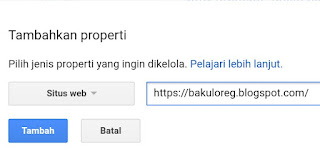

5 comments:
Template dibuat responsive, trus non aktifkan tampilan seluler nya.
Baca ini
Cara membuat template responsive, atau
Daftar template Blogger responsive
artikelnya bermanfaat banget bang
mampir ke blog saya yaaa lilpjourney(dot)blogspot(dot)com
Makasih agan.. untuk bisa melihat bahwa blog sudah di verifikasi Googe gimana. maaf
masih baru
assalamualaikum ,cara bikin link tapi bacaannya misalnya klik disini biasanya warna biru bisa langsung maauk ke link artikel kita itu gmna ya bang ?? blog pemula perlu bantuan
Tinggal diblok tulisannya trus klik tombol link pada toolbar, masukkan link tujuan, selesai
Kemudian coba masuk ke mode HTML dan lihat struktur kode html untuk membuat sebuah link
Post a Comment